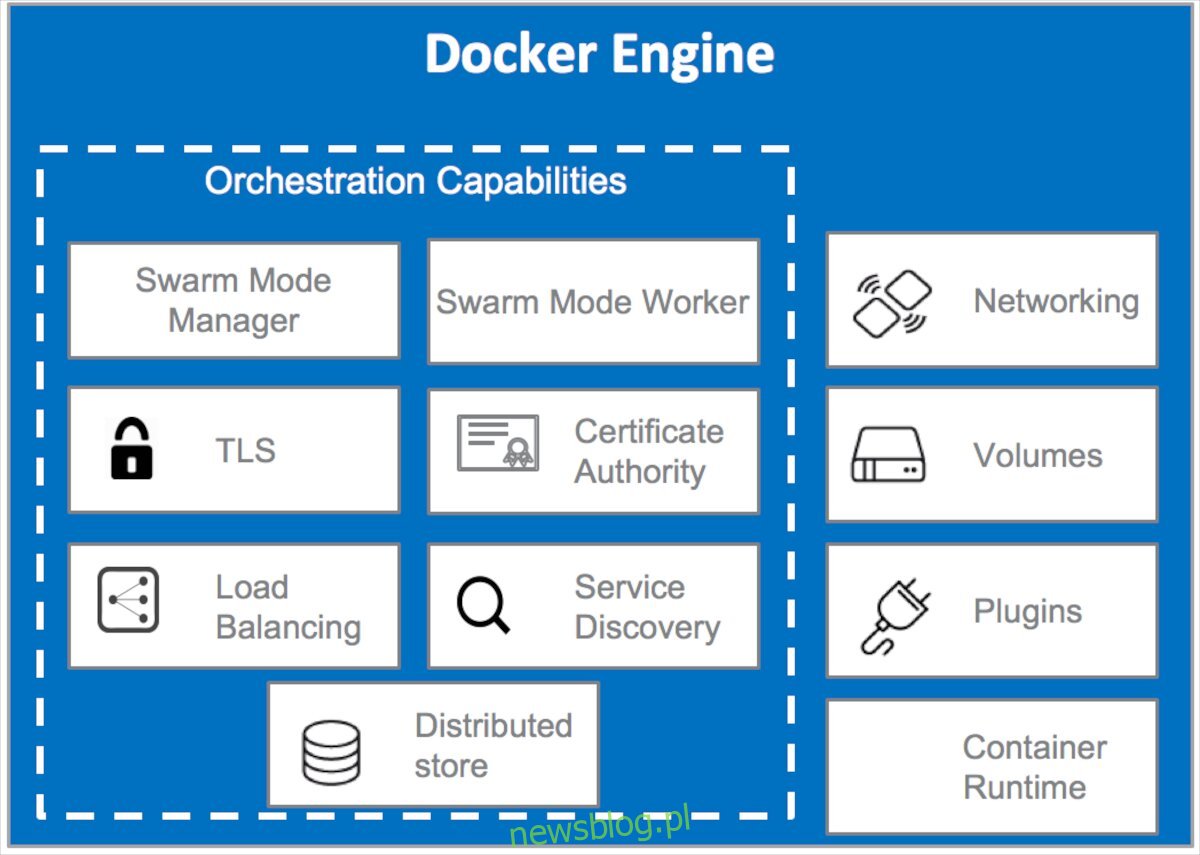Docker Engine to otwarty program do konteneryzacji dla systemu Linux i innych platform. Docker Engine zarządza samodzielnymi „kontenerami”, które działają podobnie do maszyn wirtualnych. W tym przewodniku omówimy, jak zainstalować Docker Engine w CentOS.
Docker Engine obsługuje tylko CentOS 7 i 8. Dlatego jeśli używasz starszej wersji systemu operacyjnego, przed próbą zainstalowania platformy Docker w systemie CentOS musisz dokonać aktualizacji.
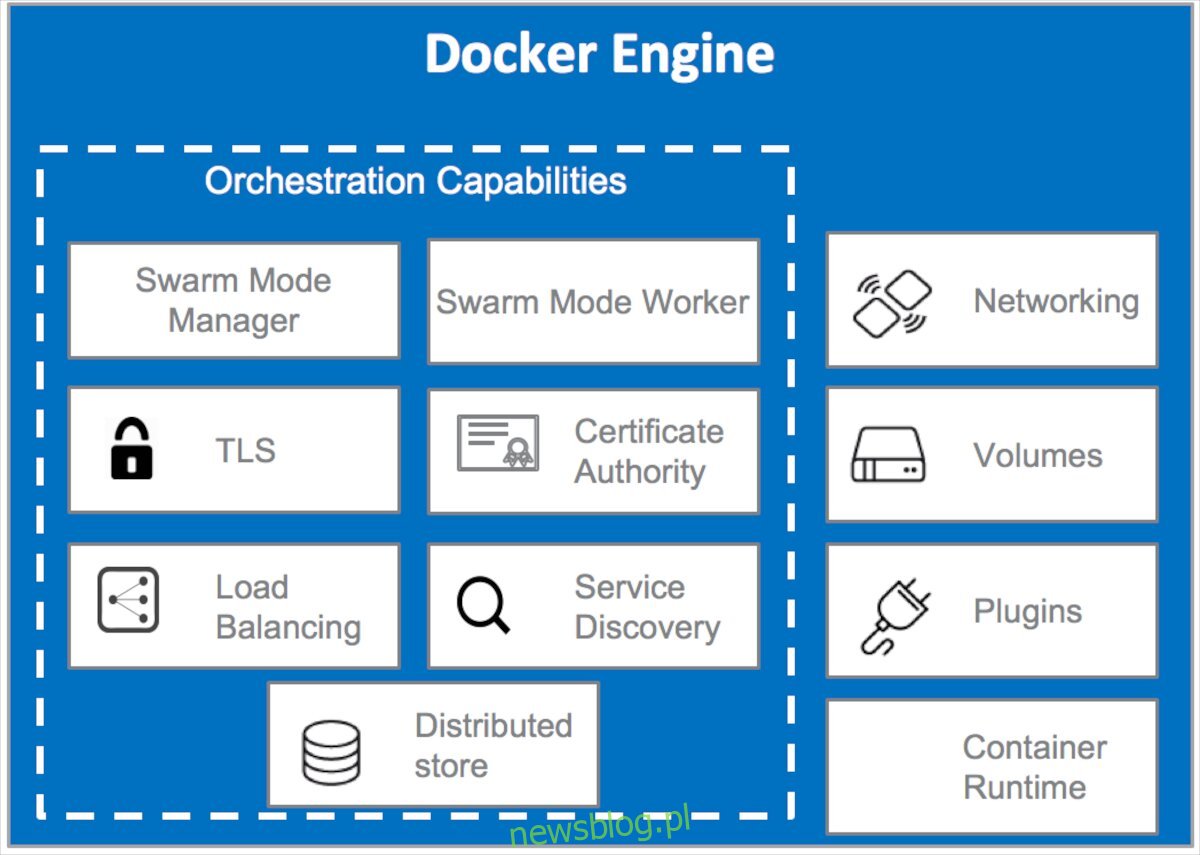
Spis treści:
Zanim zaczniemy
Przed skonfigurowaniem Docker Engine w CentOS, starsze wersje Docker lub Docker Engine muszą zostać usunięte. Powodem, dla którego starsze wersje Dockera muszą zostać odinstalowane, jest to, że mogą one powodować konflikt z wersją Docker Engine konfigurowaną w tym przewodniku.
Na szczęście odinstalowanie starszych wersji Dockera w CentOS jest łatwe. Aby je usunąć, uruchom terminal i użyj polecenia yum remove, aby pozbyć się starych pakietów.
sudo yum remove docker
docker-client
docker-client-latest
docker-common
docker-latest
docker-latest-logrotate
docker-logrotate
docker-engine
Po usunięciu starych pakietów z systemu CentOS, musisz skonfigurować repozytorium oprogramowania „centos-extras”. To repozytorium oprogramowania jest zwykle konfigurowane po wyjęciu z pudełka na CentOS, więc nie ma potrzeby zastanawiania się, jak to zrobić tutaj. Jeśli jednak wyłączyłeś to repozytorium (z jakiegokolwiek powodu), musisz je ponownie włączyć przed próbą zainstalowania Docker Engine na CentOS.
Konfigurowanie Docker Engine w Cent OS 7/CentOS 8
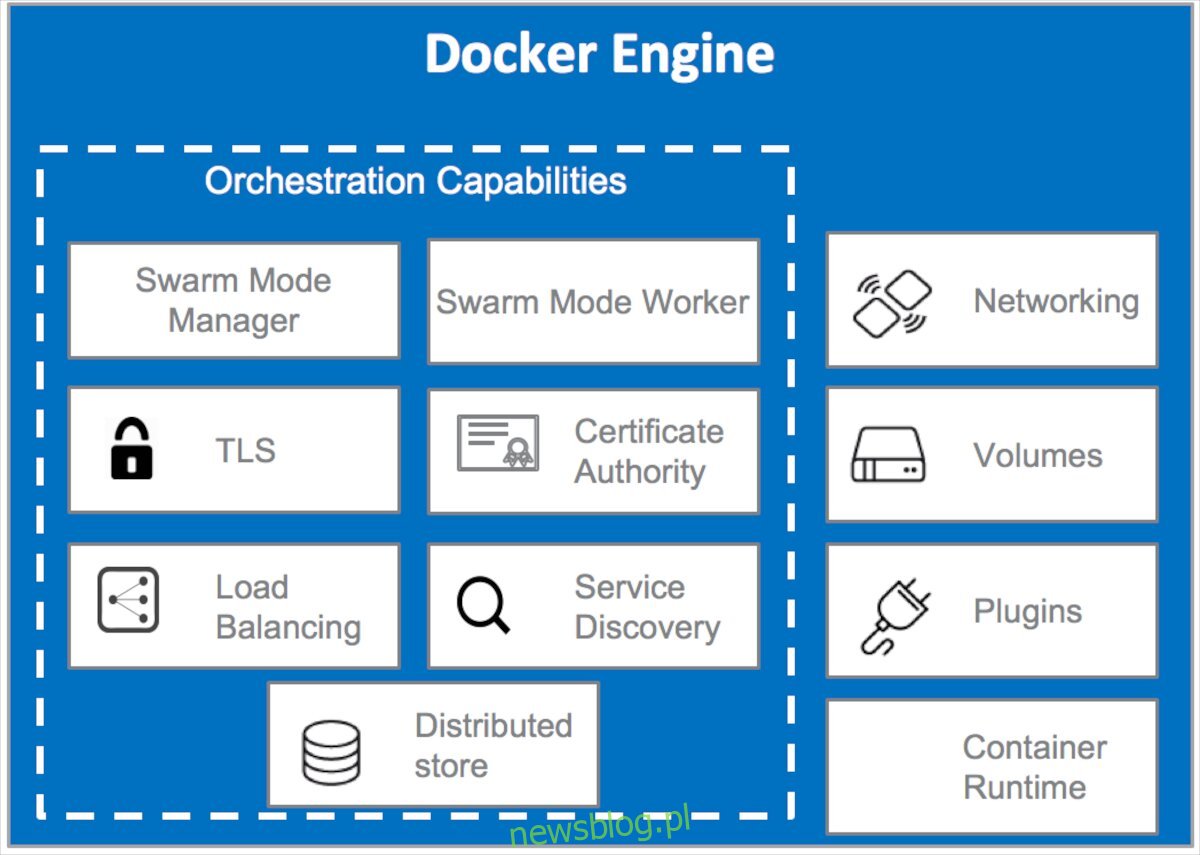
Aby rozpocząć konfigurację Docker Engine w CentOS, potrzebujesz pakietu „yum-utils”. Ten pakiet zapewni dostęp do narzędzia „yum-config-manager”, którego możesz użyć do skonfigurowania oficjalnego repozytorium Dockera.
Otwórz okno terminala i użyj polecenia yum install, aby skonfigurować pakiet „yum-utils” w systemie. Instalacja powinna być szybka.
sudo yum install -y yum-utils
Po skonfigurowaniu pakietu „yum-utils” w systemie CentOS użyj polecenia yum-config-manager, aby dodać oficjalne repozytorium Docker. Dodanie tego repozytorium umożliwi uzyskanie najnowszych aktualizacji zabezpieczeń i poprawek dla platformy Docker.
sudo yum-config-menedżer
–dodaj-repo
https://download.docker.com/linux/centos/docker-ce.repo
Repozytorium oprogramowania Docker jest włączane w CentOS za pomocą powyższego polecenia uruchom. Jeśli jednak potrzebujesz repozytorium Docker nightly lub kanału testowego Docker, musisz je włączyć.
Repozytorium Docker CE Nightly
Chociaż nie zaleca się włączania nocnego repozytorium, możesz to zrobić, jeśli tego potrzebujesz. Aby włączyć repozytorium Docker CE Nightly w CentOS, użyj następującego polecenia yum-config-manager poniżej w terminalu.
sudo yum-config-manager --enable docker-ce-nightly
Jeśli zmieniłeś zdanie i chcesz wyłączyć repozytorium oprogramowania Docker CE Nightly, uruchom polecenie yum-config-manager, ale dodaj do niego przełącznik –disable.
sudo yum-config-manager --disable docker-ce-nightly
Repozytorium testowe Docker CE
Jeśli chcesz włączyć repozytorium Docker CE Test na CentOS, jest to możliwe, chociaż nie jest to zalecane do celów produkcyjnych. Aby skonfigurować to repozytorium w systemie CentOS, użyj poniższego polecenia yum-config-manager w oknie terminala.
sudo yum-config-manager --enable docker-ce-test
Jeśli nie chcesz już korzystać z repozytorium Docker CE Test w swoim systemie CentOS, istnieje możliwość jego wyłączenia. Aby wyłączyć repozytorium Docker CE Test, uruchom poniższe polecenie yum-config-manager, ale z przełącznikiem –disable.
sudo yum-config-manager --disable docker-ce-test
Po skonfigurowaniu repozytorium oprogramowania Docker CE w systemie CentOS użyj polecenia yum list, aby wyświetlić dostępne wersje Docker CE w oficjalnym repozytorium Docker.
yum list docker-ce --showduplicates | sort -r
Uruchamiając polecenie yum list docker-ce –showduplicates, zobaczysz wszystkie wersje Docker CE dostępne do instalacji. Jeśli więc potrzebujesz konkretnej wersji Docker CE, możesz wybrać ją z listy.
Na przykład, aby zainstalować wersję 3:18.09.1-3, możesz ją określić za pomocą polecenia yum install.
sudo yum install docker-ce-<VERSION_STRING> docker-ce-cli-<VERSION_STRING> containerd.io
Proces instalacji Docker CE nie powinien zająć dużo czasu. Po skonfigurowaniu w systemie CentOS należy go włączyć za pomocą Systemd. Następnie za pomocą polecenia systemctl start uruchom Docker na CentOS.
sudo systemctl start docker
Oprócz uruchamiania Dockera w CentOS, musisz także włączyć go podczas rozruchu. Włączenie Dockera do uruchamiania podczas rozruchu oznacza, że Docker CE będzie gotowy do użycia nawet po ponownym uruchomieniu CentOS.
sudo systemctl enable docker
Jeśli w dowolnym momencie chcesz zatrzymać działanie Dockera w CentOS, możesz uruchomić poniższe polecenie systemctl stop.
sudo systemctl stop docker
Będziesz także mógł wyłączyć uruchamianie Dockera podczas uruchamiania CentOS, uruchamiając polecenie systemctl disable.
sudo systemctl stop docker
Po skonfigurowaniu systemu Docker Engine w systemie CentOS należy go przetestować, aby działał i działał poprawnie. Uruchom polecenie docker run, aby przetestować Docker Engine w swoim systemie.
sudo docker run hello-world